Πώς να κάνετε τη φωτογραφία HD για να έχετε πιο καθαρές και ευκρινέστερες εικόνες χωρίς θολές
Η λήψη φωτογραφιών υψηλής ποιότητας είναι μια βασική πτυχή της φωτογραφίας. Ωστόσο, μόνο ορισμένοι ξέρουν πώς να κάνουν φωτογραφίες HD και επαγγελματικές. Τα καλά νέα είναι ότι ο καθένας μπορεί να κάνει τις φωτογραφίες του να φαίνονται HD με απλές συμβουλές και κόλπα. Αυτή η ανάρτηση θα παρέχει πρακτικές συμβουλές για να κάνετε τις φωτογραφίες σας να φαίνονται πιο ευκρινείς, ακριβείς και πιο ζωντανές. Έτσι, μπορείτε να κάνετε μια φωτογραφία χαμηλής ποιότητας HD που ξεχωρίζει όταν μοιράζεστε φωτογραφίες με άλλους.
Λίστα οδηγών
Μέρος 1: 2 τρόποι για να αυξήσετε την ποιότητα φωτογραφίας σε HD στον ιστότοπο [Διαδικτυακός] Μέρος 2: Βελτιώστε την ανάλυση εικόνας σε HD με το Photoshop [Windows/Mac] Μέρος 3: Πώς να κάνετε φωτογραφίες HD σε κινητά τηλέφωνα [Android/iOS] Μέρος 4: Συχνές ερωτήσεις σχετικά με τη δημιουργία φωτογραφιών HDΜέρος 1: 2 τρόποι για να αυξήσετε την ποιότητα φωτογραφίας σε HD στον ιστότοπο [Διαδικτυακός]
1. AnyRec AI Image Upscaler
Το AnyRec AI Image Upscaler είναι ένα δωρεάν διαδικτυακό εργαλείο που δεν απαιτεί εγγραφή για τη δημιουργία φωτογραφιών HD. Αυτό το εργαλείο θα μπορούσε να σας βοηθήσει να αναβαθμίσετε τις εικόνες έως και 800%. Μπορείτε να κάνετε φωτογραφίες HD και 4K με τη βοήθεια του AnyRec. Και η δυνατότητα προεπισκόπησης σάς επιτρέπει να συγκρίνετε πριν και μετά την ταυτόχρονη αναβάθμιση των αγαλμάτων.
Χαρακτηριστικά:
- Έχετε τεχνολογία AI για να αυξήσετε την ανάλυση της εικόνας.
- Αυξήστε την ποιότητα της εικόνας με τέσσερις διαφορετικές επιλογές.
- Υποστήριξη διαφόρων μορφών εικόνας για αναβαθμισμένη ανάλυση.
- Έχετε ένα παράθυρο προεπισκόπησης για να συγκρίνετε την αναβαθμισμένη φωτογραφία.
Βήμα 1.Όταν ανοίγετε τον ιστότοπο AnyRec, έχετε δύο επιλογές για να ανεβάσετε τις εικόνες σας. Μπορείτε είτε να κάνετε κλικ στο κουμπί "Μεταφόρτωση φωτογραφίας" ή να σύρετε και να αποθέσετε τις εικόνες στο καθορισμένο πλαίσιο.
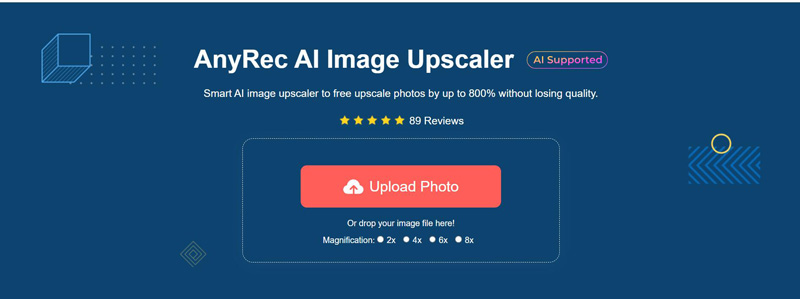
Βήμα 2.Οι εικόνες αναβάθμισης έχουν τέσσερα επίπεδα μεγέθυνσης: 2X, 4X, 6X και 8X. Ωστόσο, είναι σημαντικό να σημειωθεί ότι η αναγνώριση μπορεί να χρειαστεί να διορθωθεί εάν επιλέξετε την επιλογή 6X ή 8X για μια εικόνα που δεν μπορεί να αναβαθμιστεί.
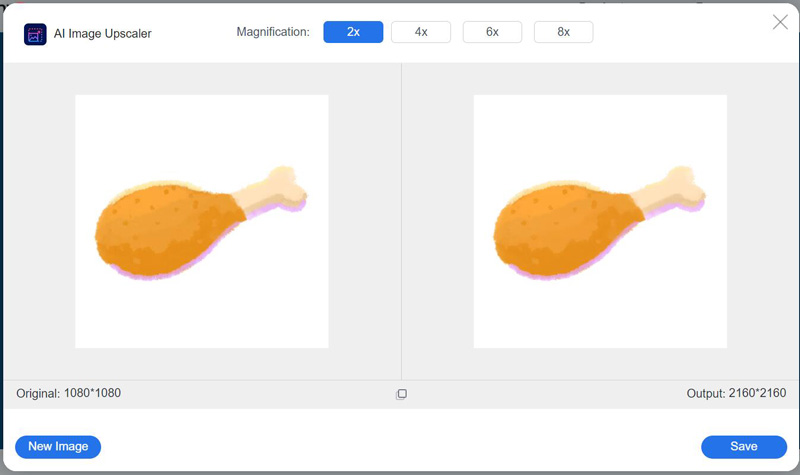
Βήμα 3.Αφού επιλέξετε τη μεγέθυνση, η εικόνα θα αναβαθμιστεί. Μπορείτε να μετακινήσετε το ποντίκι σας πάνω από την εικόνα για να τη συγκρίνετε με την αρχική. Όταν είστε ικανοποιημένοι με τα αποτελέσματα, κάντε κλικ στο κουμπί "Αποθήκευση" για να κατεβάσετε τη φωτογραφία σας HD.
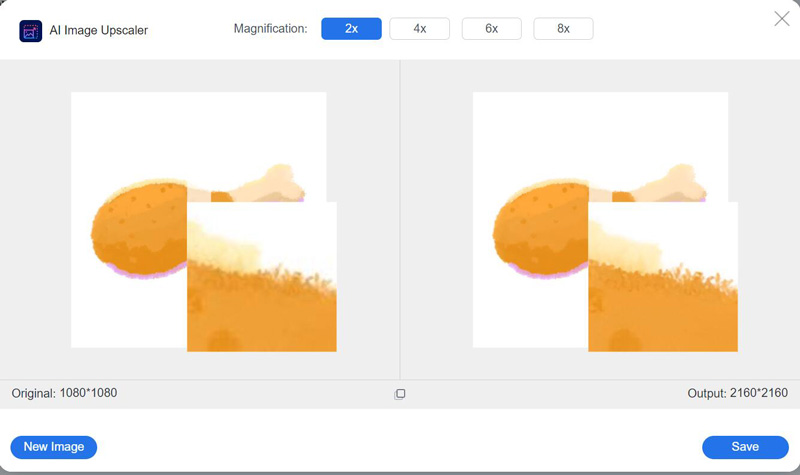
2. Canva
Το Canva είναι ένα δημοφιλές διαδικτυακό εργαλείο σχεδιασμού γραφικών που επιτρέπει στους χρήστες να τραβούν φωτογραφίες HD. Προσφέρει μια διαισθητική, φιλική προς το χρήστη διεπαφή με μια τεράστια βιβλιοθήκη προτύπων, γραφικών, εικόνων και γραμματοσειρών, κάνοντας την επεξεργασία φωτογραφιών εύκολη και διασκεδαστική. Υπάρχουν όμως ορισμένα χαρακτηριστικά που απαιτούν συνδρομή μέλους.
Βήμα 1.Ανεβάστε τη φωτογραφία που θέλετε να βελτιώσετε κάνοντας κλικ στο κουμπί "Μεταφορτώσεις" στο αριστερό πλαίσιο και επιλέγοντας τη φωτογραφία από τον υπολογιστή σας. Μόλις μεταφορτωθεί η φωτογραφία, σύρετε και αποθέστε την στον καμβά σχεδίασης.
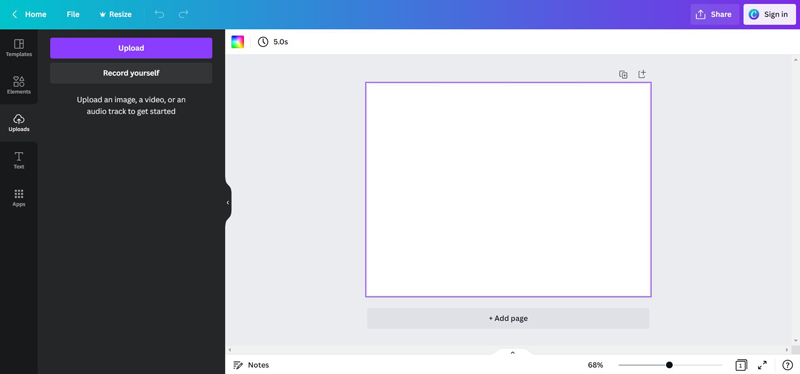
Βήμα 2.Κάντε κλικ στη φωτογραφία για να την επιλέξετε και, στη συνέχεια, κάντε κλικ στο κουμπί "Επεξεργασία εικόνας" στην επάνω γραμμή εργαλείων. Θα δείτε μια σειρά από φίλτρα που θα εφαρμόσετε στη φωτογραφία. Στη συνέχεια, μπορείτε να κάνετε κλικ στο κουμπί "Αυτόματη βελτίωση".
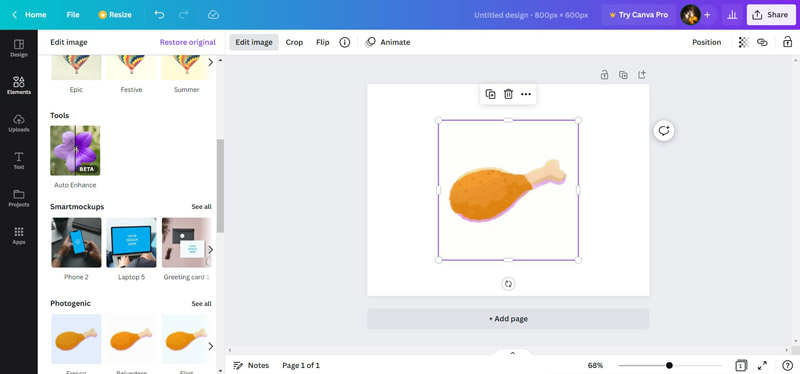
Βήμα 3.Υπάρχει ένα ρυθμιστικό μετά την εφαρμογή του φίλτρου. μπορείτε να το χρησιμοποιήσετε για να αλλάξετε την αντοχή του φίλτρου. Μόλις είστε ικανοποιημένοι με τις αλλαγές, κάντε κλικ στο κουμπί "Λήψη" από το "Αρχείο" στο επάνω μέρος για να αποθηκεύσετε τη φωτογραφία.
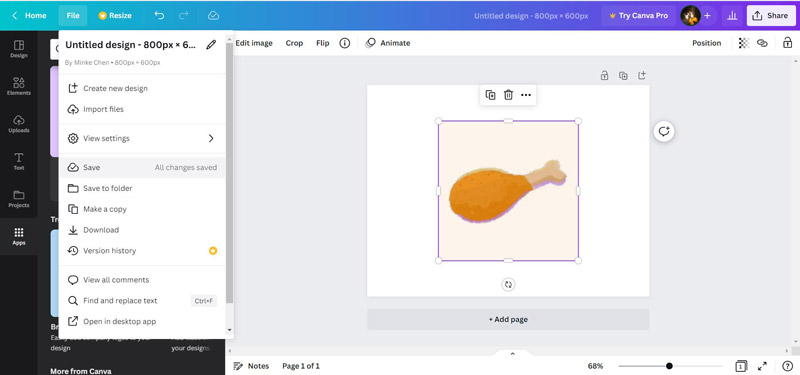
Μέρος 2: Βελτιώστε την ανάλυση εικόνας σε HD με το Photoshop [Windows/Mac]
Το Photoshop είναι ένα ισχυρό πρόγραμμα λογισμικού που αναπτύχθηκε από την Adobe και χρησιμοποιείται ευρέως για γραφικό σχεδιασμό, επεξεργασία εικόνας και ψηφιακή τέχνη. Σας επιτρέπει να δημιουργείτε και να χειρίζεστε εικόνες χρησιμοποιώντας διάφορα εργαλεία και δυνατότητες. Έτσι, είναι απλό να το χρησιμοποιήσετε ενισχυτής εικόνας για να κάνετε τις φωτογραφίες πιο HD.
Βήμα 1.Ανοίξτε τη φωτογραφία στο Photoshop: Εκκινήστε το Photoshop και ανοίξτε τη φωτογραφία που θέλετε να κάνετε HD. Στη συνέχεια, μπορείτε να κάνετε κλικ στο κουμπί "Φίλτρο" στο επάνω μέρος της κύριας οθόνης.
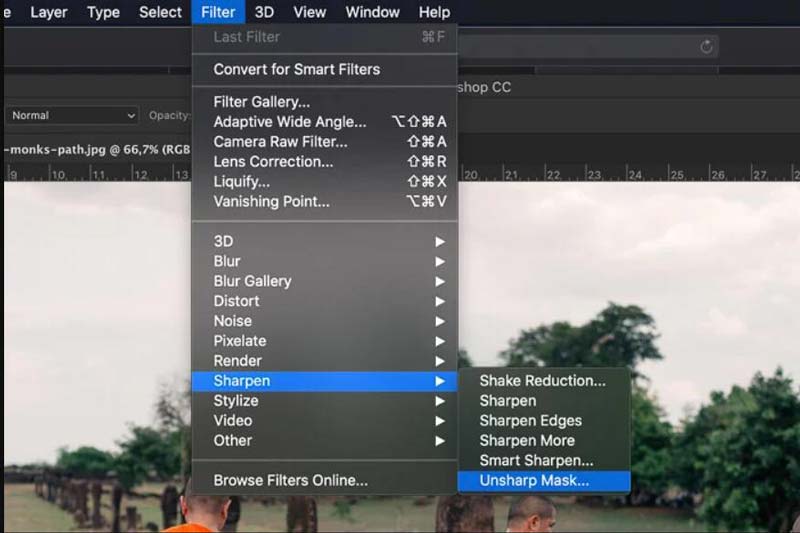
Βήμα 2.Στην αναπτυσσόμενη λίστα φίλτρου, κάντε κλικ στο κουμπί Sharpen. Μπορείτε να χρησιμοποιήσετε τα φίλτρα "Smart Sharpen" και "Unsharp Mask" για να δημιουργήσετε φωτογραφίες HD. Στη συνέχεια, μπορείτε να προσαρμόσετε το Ποσό, την Ακτίνα και το Όριο.
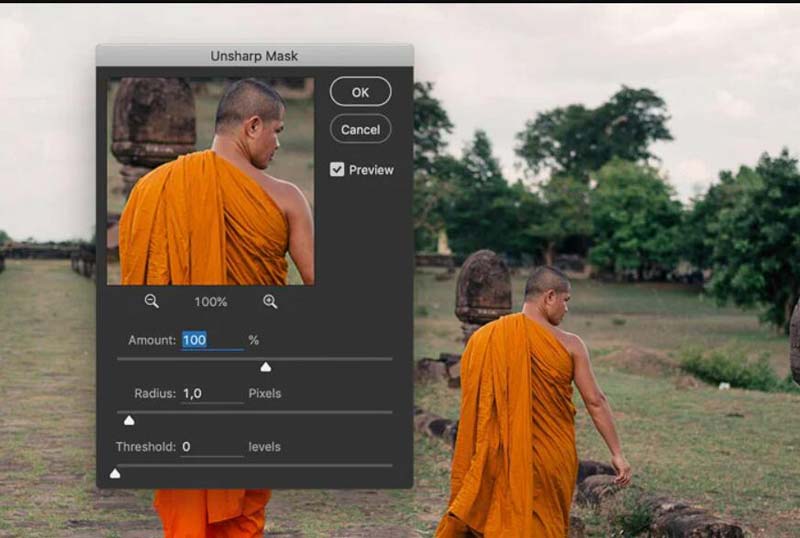
Βήμα 3.Αφού προσαρμόσετε τις ρυθμίσεις, κάντε κλικ στο κουμπί "OK". Στη συνέχεια, μπορείτε να κάνετε κλικ στο κουμπί Αποθήκευση από το κουμπί "Αποθήκευση" στο επάνω μέρος της οθόνης. Μπορείτε να «αποθηκεύσετε» τη φωτογραφία με τις διαφορετικές διαστάσεις με μεγαλύτερη ανάλυση.
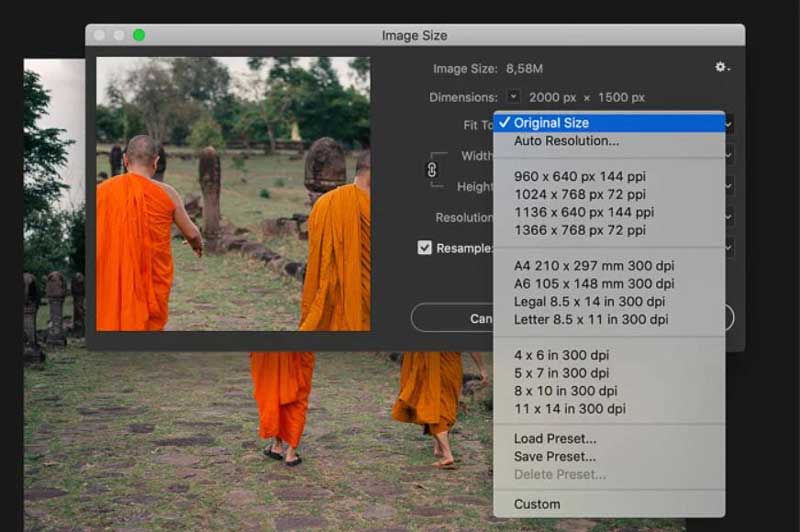
Μέρος 3: Πώς να κάνετε φωτογραφίες HD σε κινητά τηλέφωνα [Android/iOS]
1. Συσκευή iOS
Εάν χρησιμοποιείτε συσκευή iOS, μπορείτε να αλλάξετε απευθείας τις ρυθμίσεις της κάμερας. Πριν τραβήξετε μια φωτογραφία, βεβαιωθείτε ότι οι ρυθμίσεις της φωτογραφικής μηχανής σας έχουν βελτιστοποιηθεί για υψηλή ποιότητα. Η υψηλή απόδοση είναι η υψηλότερη ανάλυση για τη λήψη φωτογραφιών. Αλλά μερικές φορές, μπορεί να χρειαστεί μετατρέψτε το HEIC σε JPG για να το ανοίξετε ή να το μοιραστείτε.
2. Android/iOS
Εάν θέλετε να αυξήσετε την ανάλυση στο Android και το iPhone σας, μπορείτε να χρησιμοποιήσετε κάποιο λογισμικό τρίτων για τη δημιουργία φωτογραφιών HD. Ορισμένες εφαρμογές όπως το Snapseed ή το PicsArt θα μπορούσαν να σας βοηθήσουν να ευκρινίσετε και να καθαρίσετε τις φωτογραφίες.
Μέρος 4: Συχνές ερωτήσεις σχετικά με τη δημιουργία φωτογραφιών HD
-
Μπορώ να κάνω μια φωτογραφία χαμηλής ανάλυσης σε φωτογραφία HD;
Όχι. Δυστυχώς, δεν μπορείτε να αυξήσετε την ανάλυση μιας φωτογραφίας χαμηλής ανάλυσης για να την κάνετε πραγματικά HD. Αν και υπάρχουν προγράμματα λογισμικού και τεχνικές που μπορούν να βελτιώσουν την εμφάνιση μιας φωτογραφίας χαμηλής ανάλυσης, δεν μπορούν να προσθέσουν λεπτομέρειες που δεν υπήρχαν στην αρχική εικόνα.
-
Ποια είναι η καλύτερη μορφή αρχείου για φωτογραφίες HD;
Η καλύτερη μορφή αρχείου για φωτογραφίες HD είναι συνήθως το JPEG, μια ευρέως υποστηριζόμενη μορφή που εξισορροπεί το μέγεθος του αρχείου και την ποιότητα της εικόνας. Ωστόσο, οι μορφές RAW ή TIFF μπορεί να προτιμώνται για επαγγελματική χρήση, καθώς προσφέρουν υψηλότερη ποιότητα εικόνας και μεγαλύτερη ευελιξία επεξεργασίας.
-
Μπορώ να μετατρέψω μια ακατέργαστη φωτογραφία σε φωτογραφία HD;
Η επεξεργασία ακατέργαστων φωτογραφιών με εξειδικευμένο λογισμικό, όπως το AnyRec Video Converter, το Adobe Photoshop ή το Lightroom, μπορεί να μετατραπεί σε HD. Η εικόνα που θα προκύψει θα έχει υψηλή ανάλυση και ποιότητα, αλλά θα είναι επίσης πιο εκτεταμένη σε μέγεθος αρχείου από το αρχικό ακατέργαστο αρχείο.
συμπέρασμα
Έχετε μάθει πώς να δημιουργείτε φωτογραφίες HD σε διαφορετικές πλατφόρμες και συσκευές. Μπορείτε να χρησιμοποιήσετε επαγγελματικό λογισμικό όπως το Photoshop για να αναβαθμίσετε τις εικόνες σας. Αλλά αν δεν θέλετε να κάνετε λήψη του λογισμικού χωρίς υπολειπόμενες δυνατότητες, ο καλύτερος τρόπος είναι να χρησιμοποιήσετε το AnyRec AI Image Upscaler Online. Μπορείτε απευθείας Αύξηση ανάλυσης φωτογραφιών στο διαδίκτυο δωρεάν σε οποιονδήποτε ιστότοπο.
